
Si nécessaire, la boîte à outils Outlook Mailclusary vous permet d'enregistrer diverses données, y compris des contacts, dans un fichier séparé. Une telle opportunité sera particulièrement utile si l'utilisateur a décidé d'accéder à une autre version d'Outlook, ou si vous devez transférer des contacts vers un autre programme postal.
Dans ce manuel, nous examinerons comment importer des contacts vers un fichier externe. Et faites-le sur l'exemple de MS Outlook 2016.
Commençons par le menu "Fichier", où nous passons à la section "Ouvrir et à exporter". Vous appuyez ici sur le bouton «Importation et Export» et accédez à la définition de l'exportation de données.
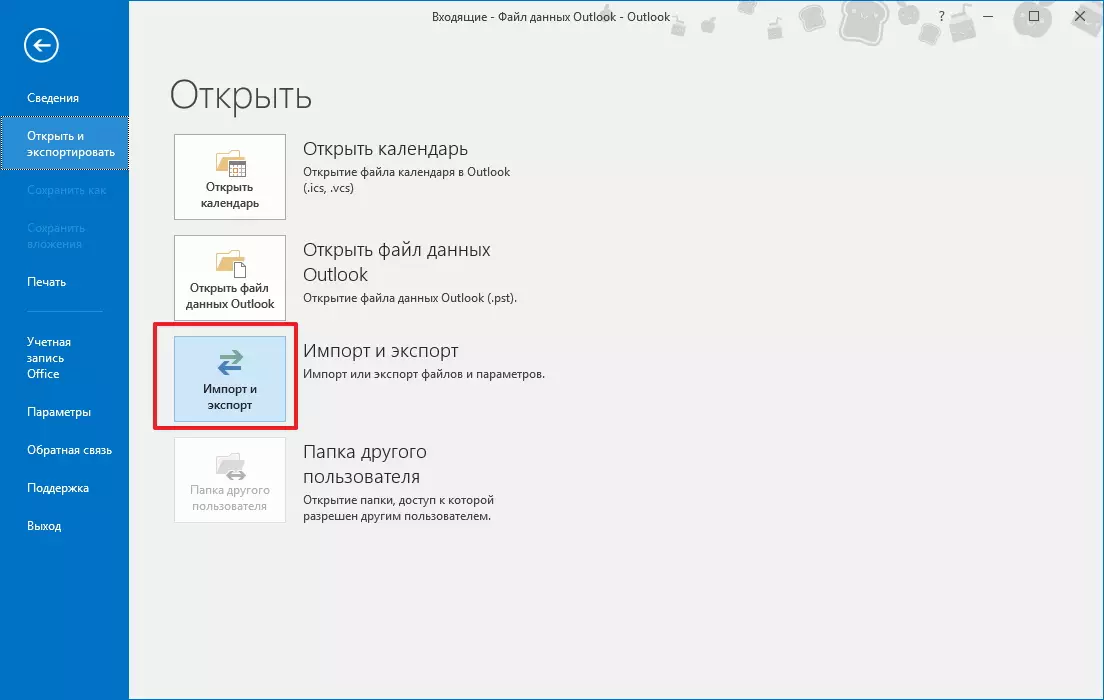
Étant donné que nous voulons enregistrer des données de contact, puis dans cette fenêtre, sélectionnez l'élément "Exporter vers File" et cliquez sur le bouton Suivant.

Choisissez maintenant le type de fichier créé. Il n'y a que deux types. Le premier, ce sont des "valeurs séparées par des virgules", c'est-à-dire un fichier de format CSV. Et le second est "Fichier de données Outlook".
Le premier type de fichiers peut être utilisé pour transférer des données à d'autres applications pouvant fonctionner avec les formats de fichiers CSV.
Afin d'exporter des contacts vers le fichier CSV, vous devez sélectionner l'élément "Valeurs séparées par des virgules" et cliquer sur le bouton "Suivant".
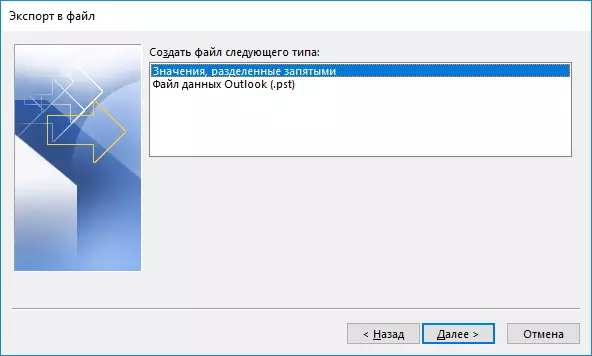
Ici dans l'arborescence des dossiers, sélectionnez "Contacts" dans la section "Fichier de données Outlook" et accédez à la prochaine action en cliquant sur le bouton "Suivant".

Maintenant, il reste à choisir un dossier dans lequel le fichier sera enregistré et lui donner un nom.

Ici, vous pouvez configurer le champ correspondant au champ en cliquant sur le bouton correspondant. Ou cliquez sur "Terminer" et Outlook Créez un fichier dans le dossier spécifié à l'étape précédente.

Si vous envisagez d'exporter les données de contact vers une autre version d'Outlook, vous pouvez alors sélectionner le fichier de données Outlook (.pst).
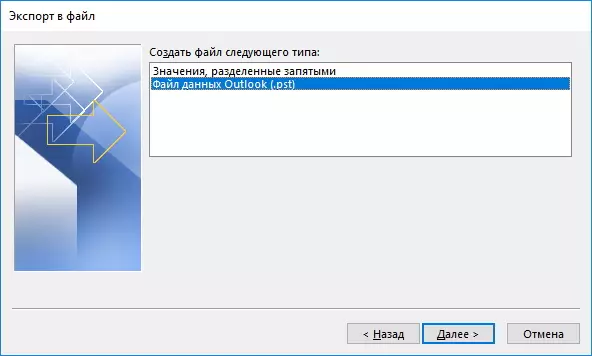
Après cela, sélectionnez le dossier "Contacts" dans le fichier de données Outlook et accédez à l'action suivante.
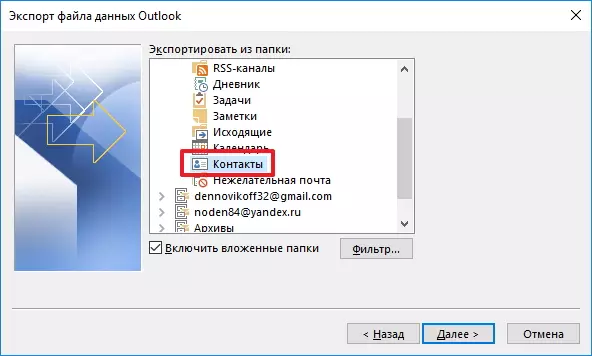
Spécifiez le nom de répertoire et le nom de fichier. Et également choisir des actions avec des doublons et aller à l'étape finale.
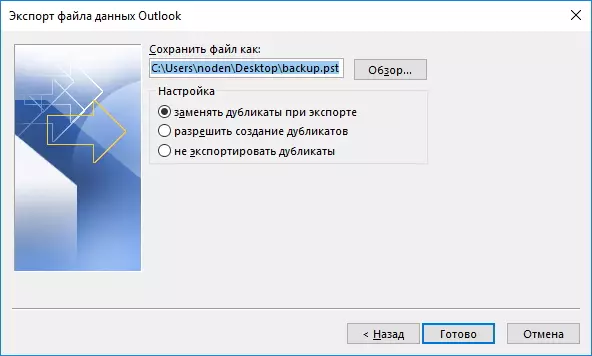
Vous devez maintenant sélectionner l'une des trois actions disponibles pour les contacts répétitifs, puis cliquez sur le bouton "Terminer".
Ainsi, rendre l'exportation de ces contacts assez facilement - à quelques pas. De même, vous pouvez exporter des données et dans des versions ultérieures du postcarter. Cependant, le processus d'exportation peut différer légèrement de la décision décrite ici.
